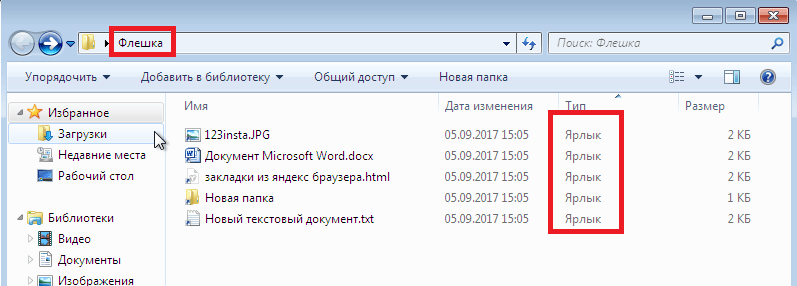Восстановить документы на флешке: Три способа восстановления удалённых файлов с флеш-накопителя
Содержание
2 способа | Восстановить удаленные файлы с флешки
Флэш-накопитель USB — это небольшое устройство, используемое для хранения информации, то есть U-диск. Многим пользователям нравится хранить и передавать данные, но иногда они могут случайно удалять файлы. Далее, в статье объясню вам конкретные шаги как восстановить удаленные файлы с флешки.
- Часть 1. Почему теряются файлы на флешке?
- Часть 2. Как восстановить удаленные файлы с флешки?
- Способ 1: Используйте командную строку chkdsk
- Способ 2: Использование программных средств восстановить удаленные файлы с флешки
Часть 1. Почему теряются файлы на флешке?
Существует несколько причин потери данных по USB, но есть несколько причин:
- Другая программа удалила файл
- Удалите файлы с флешки USB по ошибке или намеренно
- USB-накопитель, который не вставлен во время передачи
- Из-за вирусной атаки
- Фрагментарная структура разделов на флешке
Между тем, в отличие от файлов, удаленных с локальных дисков/дисков, удаленные файлы на флешке нельзя восстановить непосредственно из корзины.
Часть 2. Как восстановить удаленные файлы с флешки?
Способ 1: Используйте командную строку chkdsk
Самый простой способ восстановить удаленные файлы с флешки — использовать командную строку. Командная строка — это приложение Windows, доступное во всех операционных системах Windows. Выполните следующие действия, чтобы восстановить удаленные файлы на флешке:
- Вставьте флеш USB (файл с него был удален), затем нажмите клавиши Windows и “R”, чтобы запустить программу.
- Введите «cmd“ и нажмите ”Enter“, чтобы открыть окно ”Командная строка».
- В окне командной строки введите chkdsk H:/f и нажмите клавишу «Enter» (замените H буквой диска USB).
- Теперь введите Y и нажмите «Enter», чтобы продолжить.
- Введите H (замените H буквой USB-накопителя) и снова нажмите клавишу “Enter”.
- Наконец, введите H:> attrib -h -r -s / s / d *. *И нажмите Enter (замените H буквой диска USB).
- Дождитесь завершения процесса.
После завершения этого процесса вы найдете все удаленные файлы во вновь созданной папке на USB-накопителе. Вы можете изменить расширение файла обратно на обычный формат, чтобы эти найденные файлы снова работали.
Вы можете изменить расширение файла обратно на обычный формат, чтобы эти найденные файлы снова работали.
Однако обязательно замените букву “H” на букву диска USB в шагах 3 и 6 выше. Вы также можете попробовать эту программу восстановления на SD, HD или других внешних устройствах хранения данных.
Способ 2: Использование программных средств восстановить удаленные файлы с флешки
Tenorshare 4DDiG Data Recovery упрощает восстановление любых потерянных или существующих данных с нечитаемых или нераспознанных внешних устройств. Он также может восстановить ваши потерянные данные из обычных мест, таких как рабочий стол, Корзина, Выберите папку, а также устройства и диски в различных ситуациях, таких как случайное удаление, пустая корзина, взорванная система, вредоносное ПО и многое другое. Чтобы узнать, как восстановить данные с флешки нечитаемого перед форматированием, выполните следующие действия:
- Восстановить файлы с Windows / Mac / флэш-накопителя USB / SD-карты / внешнего жесткого диска / цифровой камеры.

- Восстановить более 1000 типов данных, таких как фотографии / видео / auidos / документы и многое другое.
- Поддерживает Windows 11/10/8.1/8/7.
- Простые шаги с быстрым результатом сканирования.
Скачать Бесплатно
Для ПК
Безопасная Загрузка
Скачать Бесплатно
Для MAC
Безопасная Загрузка
Купить Сейчас
Купить Сейчас
- Загрузите 4DDiG и вставьте USB
- Сканирование и предварительный просмотр файлов
- Выберите данные для восстановления
Чтобы начать процесс, вам необходимо сначала установить программное обеспечение в вашей системе, а затем открыть его. Подключите USB-флэш, 4DDiG должен мгновенно обнаружить ваш USB-флэш, что позволит вам выбрать USB для сканирования.
После нажатия кнопки “Сканировать” Tenorshare 4DDiG потребуется некоторое время, чтобы отсканировать все файлы из выбранного местоположения. После получения результата вы можете нажать на любой тип документа, чтобы просмотреть более подробную информацию.
Выберите нужные файлы и нажмите кнопку «Восстановить«, а затем выберите область для сохранения файлов. Не предписано сохранять извлеченные файлы в том месте, где они были раньше.
Заключение:
Tenorshare 4DDiG может хорошо помочь вам восстановить удаленные файлы с флешки. Кроме того, мы рекомендуем вам создавать резервные копии ваших файлов в облачном хранилище для дополнительных возможностей извлечения файлов.
Выше приведены подробные шаги по восстановлению удаленных файлов с флешки. Пользователи, нуждающиеся в этом, могут использовать описанный выше метод для работы.
Как восстановить удаленные файлы с usb-флешки: фото и видео информации
Восстановление данных » Восстановление usb флешки
Обновлено: 24.04.2019, автор —
Илья
Илья – главный редактор сайта softdroid.net. Является автором нескольких сотен руководств и статей по настройке Android. Около 15 лет занимается ремонтом техники и решением технических проблем iOS и Android. Имел дело практически со всеми более-менее популярными марками мобильных смартфонов и планшетов Samsung, HTC, Xiaomi и др. Для тестирования используется iPhone 12 и Samsung Galaxy S21 с последней версией прошивки.
Около 15 лет занимается ремонтом техники и решением технических проблем iOS и Android. Имел дело практически со всеми более-менее популярными марками мобильных смартфонов и планшетов Samsung, HTC, Xiaomi и др. Для тестирования используется iPhone 12 и Samsung Galaxy S21 с последней версией прошивки.
Информация об авторе
На флеш-накопителе часто пропадают файлы (видео, фото, документы). Поговорим о том, как восстановить удаленные файлы с флешки, какие программы реально помогут вернуть данные.
К слову, изложенные методы актуальны не только для usb-флешек, но и для карт памяти, sd карточек, цифровых фотокамер.
В конце статьи ответим на вопросы читателей. Спрашивайте и вы! Желательно при этом придерживаться темы статьи (как восстановить фото с флешки, есть ли шансы, что делать с поврежденными файлами и т.д.).
А перед тем, как спрашивать, прочтите собственно гайд. Вот его содержание:
- Первые действия при удалении файлов с usb-флешки
- Основные причины потери
- Очистка flash’ки от вирусов, скрывающих файлы и папки
- Восстановление файлов, удаленных на флешке
- Что делать с частично восстановленными файлами
- Вопросы-ответы о восстановлении флешек
youtube.com/embed/9Z9nKJquDwI?rel=0″>
Начальный этап восстановления файлов на usb-флешке
Если вы обнаружили, что данные были удалены, отложите usb-флешку в сторону — до момента использования программ для восстановления с накопителя. Вот несколько ключевых моментов, которые следует знать:
- Удаленные файлы отмечены на диске как «доступны для перезаписи», но на самом деле они не стерты безвозвратно. Их достаточно легко вернуть на флешку любой программой-реаниматором.
- До восстановления не используйте flash-накопитель по назначению, не копируйте на него даннын. Это повысит шансы обнаружения удаленных данных. Соответственно, чем больше информации будет записано на флешку до ее восстановления, тем меньше шансов на то, что удаленные файлы будут восстановлены.
- При восстановлении НИКОГДА не устанавливайте программы на устройство, где производится сканирование и поиск файлов. Установите программу-реаниматор на другой диск / съемное устройство.
Основные причины удаления
Почему файлы внезапно «исчезают» с диска, накопителя, флешки и т. д.? Вот наиболее распространенные причины, от простого к сложному:
д.? Вот наиболее распространенные причины, от простого к сложному:
- Повреждение флешки вирусом — одна из наиболее частых причин. Файлы не удаляются, а скрываются от глаз пользователя. К счастью, восстановить файлы на флешке при таком «повреждении» проще простого: достаточно проверить usb-flash на вирусы и удалить вредоносные программы с флеш-накопителя. Как это сделать, читайте ниже.
- Удаление в Корзину и последующая ее очистка. Также один из распространенных способов распрощаться с файлами на флешке. Тем не менее, при помощи специализированных программ для восстановления можно обнаружить данные по сигнатурам и вернуть их обратно на флешку.
- Случайное, неправильное или преднамеренное форматирование флешки. Ситуация более сложная, и реанимировать данные после такой «обработки» проблематично. Впрочем, методы восстановления после быстрого форматирования схожи с тем, если бы вы удалили файл через Корзину. Здесь на помощь снова приходят проверенные утилиты для поиска.
 К слову, о форматировании флешки я уже рассказывал в статье «Как правильно отформатировать флешку».
К слову, о форматировании флешки я уже рассказывал в статье «Как правильно отформатировать флешку». - Повреждение usb-устройства для хранения информации. Сложности восстановления флеш-брелока при данном виде потери информации наиболее сложны и, увы, в большинстве случаев необратимы. Вам помогут квалифицированные специалисты. Отремонтировать флешку самостоятельно, в домашних условиях, невозможно.
Проверка usb-флешки на вирусы, скрывающие файлы
Если вы не удаляли файлы и не знаете причину их исчезновения — проверьте, не скрыты ли они вредоносными программами.
В первую очередь, отключите системную опцию Show hidden files, folders, and drives. Для этого:
- В поисковой строке панели задач введите ‘folder’.
- Выберите ‘Показ скрытых файлов и папок’.
- В секции настроек ‘Advanced settings’, выберите ‘Show hidden files, folders, and drives’. Нажмите OK для подтверждения.
- Спустя некоторое время проверяем, появились ли новые файлы на флешке без вашего разрешения.

Во-вторых, включите отображение системных файлов Windows. Для этого:
- Откройте Проводник (в поисковую строку введите ‘Explorer’) и нажмите на значок приложения
- Вид — Параметры — Вкладка Вид.
- Уберите галочку напротив ‘Скрывать защищенные системные файлы’. Нажмите ОК для подтверждения.
Включаем отображение скрытой информации на usb-флешке
Если файлы снова были скрыты, необходимо проверить все разделы флешки и удалить вредоносные программы. Сделать это можно с помощью бесплатных антивирусов и методов, описанных здесь:
Методы защиты флешки от вирусов
Восстановление файлов, удаленных на флешке: программа Unformat
Что делать, если файлы были не скрыты, а на самом деле стерты пользователем или утеряны после форматирования? Попробуем восстановить содержимое флешки программным способом. Для этого нам понадобится программа Unformat. В ней имеется пошаговый мастер, так что действуйте четко по указаниям.
1. Установите и запустите приложение на ПК.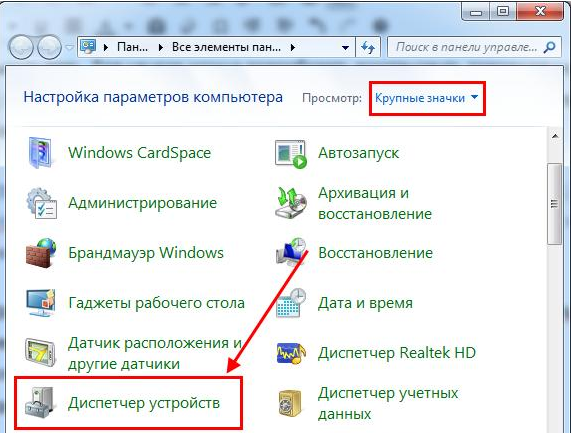
Скачать Unformat
2. Перейдите во вкладку Physical devices и выберите в списке usb-флешку. Нажмите кнопку Next.
3. Укажите типы восстанавливаемых файлов на флешке (видео, аудио, изображения и т.п.), глубину сканирования и другие параметры, которые влияют на шансы обнаружения.
4. Восстановите удаленную информацию с флешки, сохраните файлы на диск.
Unformat — классическое приложение для поиска исчезнувших файлов на флешке
Файлы частично восстановлены? Пробуем Recuva
Файлы, частично восстановленные, на флешке могут открываться с ошибками. Все зависит от расширения и типа.
Так, для восстановленного изображения частичная потеря цифровой информации может быть существенной: вы увидите лишь фрагмент фото или картинки, файл будет непригоден для демонстрации или персонального использования.
В случае с архивом (RAR, ZIP и проч.), исход может быть более благополучным: некоторые архиваторы позволяют вернуть содержимое архива при частичной потере информации.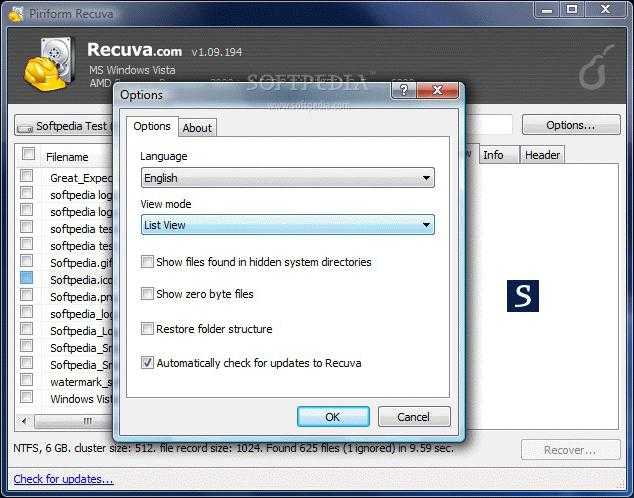
Что касается поврежденного / не до конца восстановленного видео: частичная потеря информации приведет к тому, что файл будет успешно открываться, однако в некоторых частях вместо собственно изображения вы увидите крупные квадраты и битые пиксели.
Что делать с такими файлами? Попробуйте восстановить их еще раз, используя другие программы для восстановления после форматирования диска / раздела, например — Recuva.
Скачать бесплатную версию Recuva
Полезный совет. Активировав опцию глубокого сканирования в Recuva, вы увеличите шансы на восстановление. Процесс сканирования займет до нескольких часов, но это того стоит.
Recuva — универсальный инструмент для поиска уничтоженных файлов на различных носителях
Часто задаваемые вопросы о usb-флешках и их восстановлении
Вставляю флешку в компьютер, но не видно файлов. Получаю сообщение о том, что нужно отформатировать usb-накопитель. Делать то, что просят?
Прежде всего, не паникуйте и не поддавайтесь «провокациям» Windows.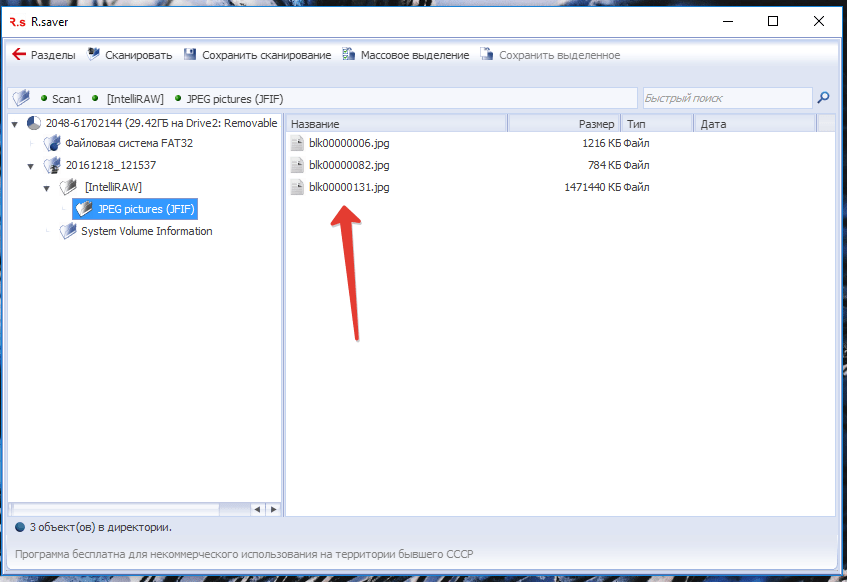 Вместо того, чтобы форматировать, попробуйте восстановить файлы на флешке вышеописанным методом. Если это не поможет, попробуйте восстановить ее при помощи одной из программ для восстановления флешек: Tenorshare Data Recovery или Zero assumption recovery от разработчика ZAR data recovery.
Вместо того, чтобы форматировать, попробуйте восстановить файлы на флешке вышеописанным методом. Если это не поможет, попробуйте восстановить ее при помощи одной из программ для восстановления флешек: Tenorshare Data Recovery или Zero assumption recovery от разработчика ZAR data recovery.
Я работал с флеш-накопителем и случайно удалил файл в Корзину. Потом очистил ее – следовательно, файла больше нет на flash-накопителе. Что делать?
Я нашел у себя старую флешку (2 или 3 года не пользовался ей). Каковы шансы восстановить при таком сроке давности?
Не важно, как давно вы удаляли файл, важно лишь то, копировалось ли на flash-память что-либо после стирания файлов. Если да – тогда вероятность восстановления уменьшается пропорционально воздействию на usb-накопитель. Вполне возможно, что у вас получится вернуть данные хотя бы частично.
На флешке нашлось почти все, что искал. Проблема в том, что определенные типы информации так и не были восстановлены – те, которые важнее всего.
Вполне вероятно, что вы не поставили галочку напротив типов удаленных файлов для сканирования устройства. При восстановлении желательно отметить все типы. Да, это займет больше времени, однако при этом вы значительно увеличите шансы обнаружить удаленное.
Купила флешку, скопировала файлы с памяти устройства. Все скопировалось, но когда зашла в Галерею, все мои фотки стали серыми квадратиками. Телефон Самсунг J7.
Для копирования фотографий на компьютер используйте usb-кабель, копируйте файлы напрямую на ПК. Возможно, при переносе файлов на флешку часть информации не сохранилась, и фотографии были повреждены.
Еще один совет — попробуйте отформатировать флешку, указав систему FAT. Если не поможет — попробуйте скопировать данные на другой носитель (возможно, ваша флешка содержит ошибки).
Что касается рекомендуемой программы, восстановление фото с флешки доступно в программе Unformat.
Вытащила флешку из фотоаппарата (было около 3000 фотографий), вставила в телефон, чтобы скинуть фотографии. Когда вернула флеш-карту обратно, изображений не оказалось.
Когда вернула флеш-карту обратно, изображений не оказалось.
Возможно, фотоаппарат не видит карту памяти, поэтому проверьте, правильно ли вы ее вставили.
Вспомните, возможно, вы переместили (а не скопировали) фотографии на жесткий диск. Поэтому удостоверьтесь, что искомых файлов нет на компьютере. Если же фото все равно не найдены, установите Recuva или Unformat, вставьте карту памяти в ноутбук или компьютер (через картридер), попробуйте найти файлы с помощью мастера восстановления в одной из указанных программ.
На карте памяти в телефоне есть фото, но когда ее вставляешь в телефон, то он ее не видит.
Лучший способ восстановить фото с флешки — установить программы Unformat, Recuva и MiniTool Power Data Recovery (попробовать каждую из них). Для вас я записал пошаговую инструкцию с видео, так что обязательно посмотрите, чтобы не напортачить.
Пробовал найти файлы, в результате ничего не нашлось. В чем моя ошибка и как восстановить данные?
Попробуйте действовать в соответствии с руководством, которое идет в комплекте с программой.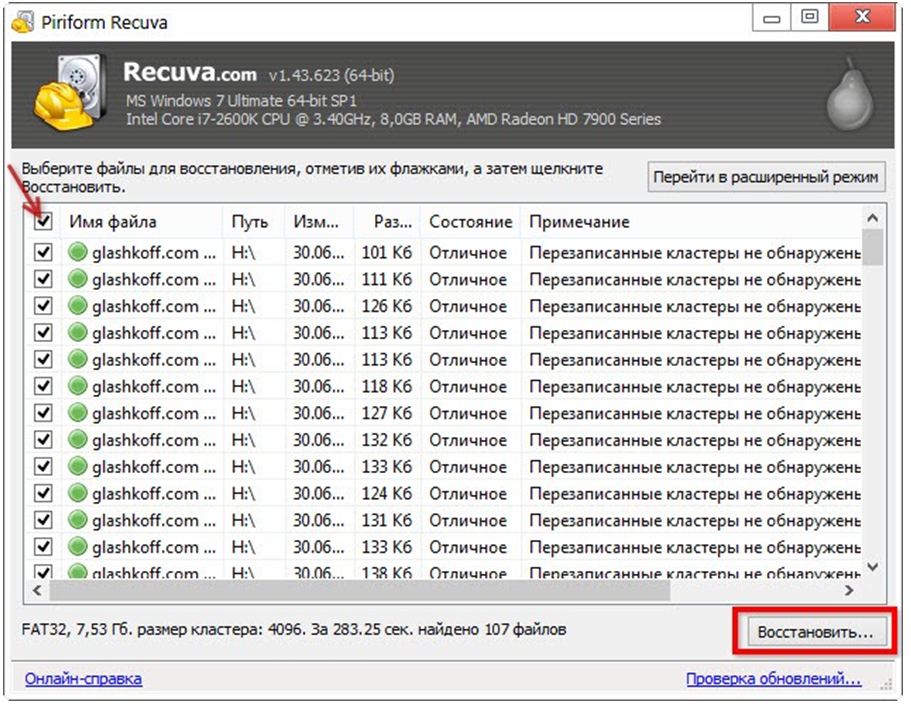 Возможно, вы пропустили какой-то шаг, поэтому файлы на flash-накопителе не были обнаружены. Как вариант, поищите на этом сайте через поиск информацию по восстановлению с флешки.
Возможно, вы пропустили какой-то шаг, поэтому файлы на flash-накопителе не были обнаружены. Как вариант, поищите на этом сайте через поиск информацию по восстановлению с флешки.
Файлы восстановлены, однако среди них я не обнаружила именно то, что мне было нужно на флешке. Есть ли способы решения проблемы, какие-либо программы?
Есть вероятность, что вы прочли руководство не очень внимательно. Советую еще раз последовательно выполнить все шаги, описанные в инструкции.
Вполне возможно, что после удаления на флешке вы форматировали ее или копировали файлы (либо операционная система сделала это без вашего ведома).
Другие вопросы, не вошедший в FAQ
Фотографировала и снимала дочь в течении полугода на телефон (samsung galaxy mini). Фото и видео хранились на карте microsd, в отдельной, специально созданной папке. Недавно решила просмотреть фото и видео и обнаружила, что некоторые фотографии открываются следующим образом: сначала появляется черный экран со значком разорванного фото, затем открывается само фото, но картинка размыта и к ней нельзя применить никаких опций.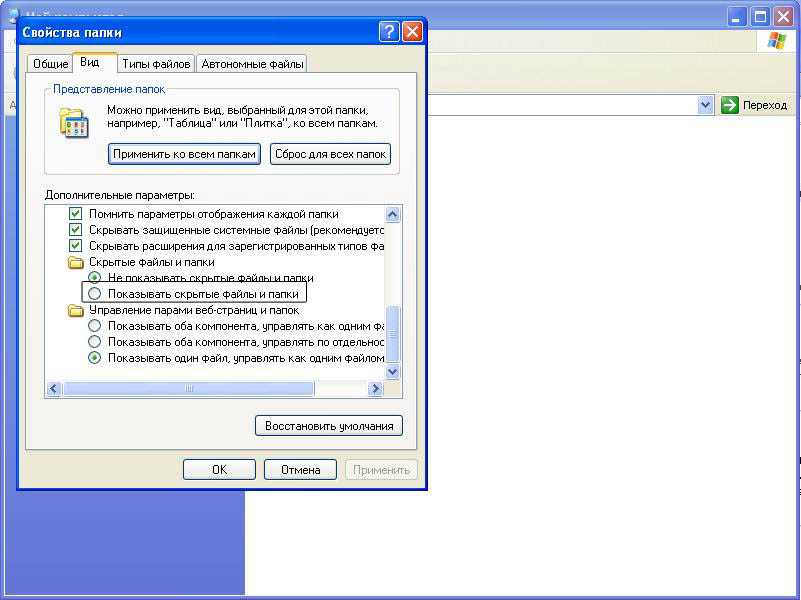 Видео не проигрывается. С телефона ничего не удаляла.
Видео не проигрывается. С телефона ничего не удаляла.
Что это значит? Подскажите пожалуйста, можно ли как–нибудь восстановить нормальную картинку? Информация очень ценная!
Ответ. Размытость фото может быть обусловлена разнообразными причинами. Возможно, Галерея Андроид открывает эскизы изображений вместо полноценных файлов. Попробуйте установить стороннее приложение для просмотра картинок – тем самым сможете проверить Галерею на корректную работу.
Если сторонний просмотрщик не решил вашу проблему с фото, откройте те же изображения на компьютере, подключив sd карту через кардридер. И уже на последнем этапе можно задействовать одну из программ для восстановления фотографий. К слову, руководство, как восстановить фото с флешки или sd карты, доступно выше по тексту на этой странице.
- Модель моего телефона — Nokia Lumia 625, на него была установлена SD флешка на 15 Гб. Проблема состоит в том, что в один прекрасный момент экран телефона стал черным и было написано «Возобновление», и после чего фото, музыка и видео удалилось, т.
 е можно сказать телефон сам удалил все… Подскажите как можно восстановить файлы, очень нужные файлы, спасите пожалуйста!
е можно сказать телефон сам удалил все… Подскажите как можно восстановить файлы, очень нужные файлы, спасите пожалуйста! - У меня был телефон Galaxy S7, там были фотографии на флешке. Экран на телефоне сгорел, я снял флешку и поставил его на Galaxy S5. Карта памяти открывается, фотографии все на месте, но они не открываются. Пишет «неверный формат». Я подключила его компьютеру, хотела скопировать на компьютер — не получилось, на компьютере он тоже не открывается. Как восстановить удаленные фото с флешки? Помогите, очень важные фотографии.
- У меня один аккаунт от Гугла и он используется на нескольких устройствах: мой Самсунг и LG у сестры и еще на одном. Я захотела отключить LG из списка используемых устройств. Он выдал вопрос “действительно ли вы хотите” и т.д.; “удалятся все фото файлы” и т.д.. я нажала ОК. Моментально у нее телефон вырубился и сбросился на заводские настройки. Думала удаляться только приложения плэй маркета. Но кроме них пропало все, фото видео контакты.
 Но больше всего удивляет что удалились и фото с флешки!!! Как не пойму, флешка причем? Попробовала заново все восстановить с моего же аккаунта, безрезультатно. Whatsapp восстановился, но очень недавние фото. Зашла к себе на Гугл диск. Там написано, что есть резервная копия удаленного LG. Но, думаю, это уже новая копия после моей попытки восстановления. Подскажите, пожалуйста, что делать? Можно ли восстановить с флешки фото и что-либо вообще?
Но больше всего удивляет что удалились и фото с флешки!!! Как не пойму, флешка причем? Попробовала заново все восстановить с моего же аккаунта, безрезультатно. Whatsapp восстановился, но очень недавние фото. Зашла к себе на Гугл диск. Там написано, что есть резервная копия удаленного LG. Но, думаю, это уже новая копия после моей попытки восстановления. Подскажите, пожалуйста, что делать? Можно ли восстановить с флешки фото и что-либо вообще?
Ответ. Если файлы были удалены с 15 Гб флешки, лучшим вариантом будет присоединить ее к ПК посредством кард-ридера и восстановить с помощью любой программы-реаниматора. Причем карту памяти желательно извлечь из телефона прямо сейчас, поскольку в любой момент то или иное приложение может записать поверх удаленной свою информацию.
Телефон — Samsung Galaxy 4 SCH-I545,был сброс до фабричных настроек, пытались использовать программы по восстановлению сообщений, фотографий и контактов. Программы работают и восстанавливали фотографии, но их посмотреть нельзя, они появились — некоторые в синих квадратах с силуэтом человека (не знаю, как обьяснить, ну, как, например, когда надо загрузить в профиль фотографию, там силуэт — «аватарка») с информацией о фотографии, т.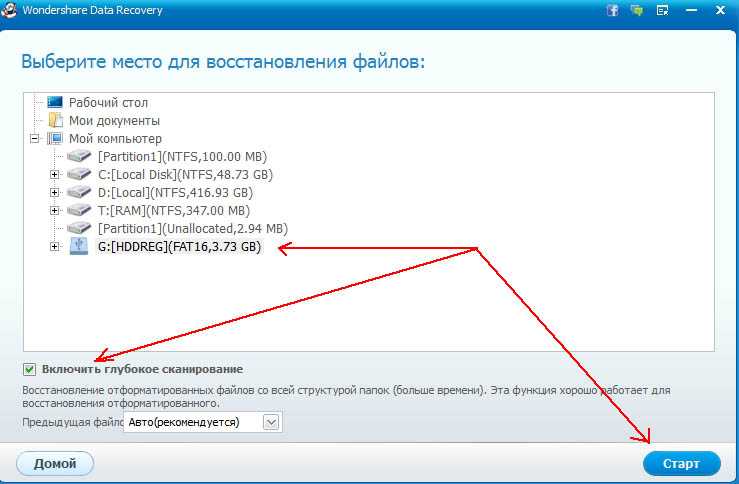 е, дата и номер, а некоторые в серых квадратах. Как выяснилось, флешки не было.
е, дата и номер, а некоторые в серых квадратах. Как выяснилось, флешки не было.
Вопрос такой: «Если что-то вернулось и флешки не было, значит можно вернуть как-то еще всю информацию, с памяти или еще как-то? Подскажите пожалуйста, как восстановить удаленные файлы на флешке! Очень необходимо.
Ответ. Весь вопрос в том, где находились файлы – во внутренней памяти телефона или на sd карте. Что касается удаленных фотографий, то эскизы к полноценным изображениям хранятся в той же папке, и могло произойти так, что после удаления эскизы сохранились.
Для того, чтобы восстановить удаленный файл (-ы), вам нужно четко знать, где он хранился. Если на карте памяти – сканируем папку, в которой располагаются эскизы. Если во внутренней памяти телефона – используем Wondershare Dr.Fone или Undeleter.
- Вытащила флешку с фотоаппарата Canon EOS 650D, вставляла ее в телефон Сони Эриксон. После возврата карты в фотик, Canon пишет: ошибка карты, отформатировать. Я ничего не делала, фотки нужные.
 Карточку жалко, 64 гига, очень нужно восстановить с флешки удаленные файлы. Что делать?
Карточку жалко, 64 гига, очень нужно восстановить с флешки удаленные файлы. Что делать? - Вставила флешку в usb-порт компьютера. Всплывает окно, что надо отформатировать флешку, а мне нужна информация на ней. Как сделать,чтобы информация не потерялась? То есть, как восстановить данные на флешке, скачать их и восстановить работу накопителя?
Ответ. Проигнорируйте сообщение о форматировании и ни в коем случае не соглашайтесь делать это. Запустите любую программу для восстановления (см. здесь, например, Recuva или CardRecovery) и далее попробуйте восстановить данные, используя мастер восстановления. При этом, минимизируйте работу в операционной системе, не записывайте файлы на usb flash накопитель до окончания процесса восстановления на флешке.
С флешки пропали все папки. Понадобилось мне скинуть пару фото с флешки на компьютер. Вставила флешку в переходник, открываю диск, компьютер зависает на пару секунд, всё вылетает. Вытащила флешку, вставила обратно, а у всех папок непонятные названия, ещё и не открываются. Переставила флешку обратно в телефон — всех файлов вообще нет! Пропали и всё,что делать теперь не знаю. Ладно, если бы показывало, что место занято, но нет, всё очистилось и флешка теперь пустая. Подскажите, как быть, есть ли шанс восстановить данные с флешки?
Переставила флешку обратно в телефон — всех файлов вообще нет! Пропали и всё,что делать теперь не знаю. Ладно, если бы показывало, что место занято, но нет, всё очистилось и флешка теперь пустая. Подскажите, как быть, есть ли шанс восстановить данные с флешки?
Купила новую флешку в телефон….старую вставила в пк, вырезала из нее данные в папку на раб.столе,а потом с папки вырезала данные в новую флешку. но не проверила, и вынула флешку памяти с пк, вставила ее в телефон самсунг j6.оказалось,что из 16гб информации есть 560 мб. мне искать утерянные файлы на старой флешке или на пк?
Переставлял флешку памяти с одного устройства на другое. После этой процедуры пишет, что флешка не подходит для устройства, хотя все было нормально в начале: большинство файлов читались. Но после того, как прошел полный анализ файлов на флешке, устройство автоматически ее отформатировало и удалило всю музыку. Попытался воспользоваться программами по восстановлению файлов, но и они видят только одну аудиозапись из n-количества.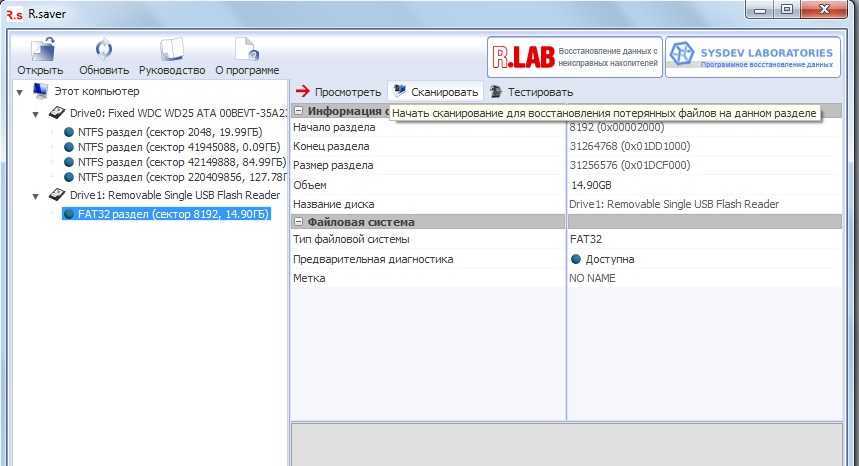 Возможно ли вообще вернуть удаленные файлы? Или не пытаться восстановить папку, а скачать всю музыку заново?
Возможно ли вообще вернуть удаленные файлы? Или не пытаться восстановить папку, а скачать всю музыку заново?
Флэшка 32 Гб при подключении к ПК моргает, в диспетчере задач определяет как съёмный диск но перестали просматриваться все файлы, а в свойствах об флешке пишет то что памяти ноль. В чем может быть дело?
Я вытащил флешку с телефона чтобы скачать медиа файлы на компьютер, вставил его в комп флешка открылась, начал копировать, примерно через 10 сек прервалось копирование теперь вся инфа исчезла, есть ли шансы на восстановление файлов с флешки?
флешка стояла в смартфоне. Вся нужная инфа и фото и видео файлы, а также pdf, были на ней. На днях в смартфоне вышло уведомление, что sd флешка повреждена. Попробовали запустить её через ноутбук, ноутбук завис. Перепробовала уже все ваши советы, программы для восстановления – ничего не получается. Помогите пожалуйста!
Пожалуйста, оцените статью:
Илья – главный редактор сайта softdroid.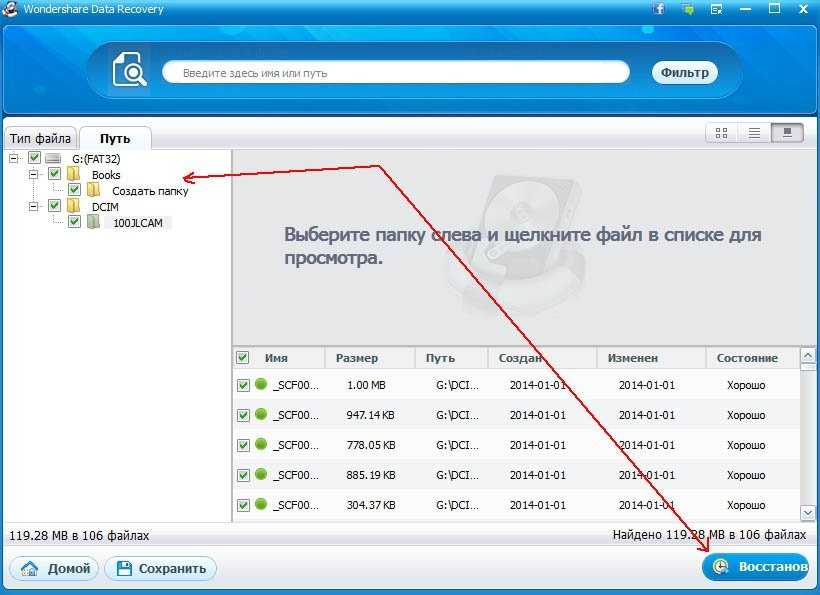 net. Является автором нескольких сотен руководств и статей по настройке Android. Около 15 лет занимается ремонтом техники и решением технических проблем iOS и Android. Имел дело практически со всеми более-менее популярными марками мобильных смартфонов и планшетов Samsung, HTC, Xiaomi и др. Для тестирования используется iPhone 12 и Samsung Galaxy S21 с последней версией прошивки.
net. Является автором нескольких сотен руководств и статей по настройке Android. Около 15 лет занимается ремонтом техники и решением технических проблем iOS и Android. Имел дело практически со всеми более-менее популярными марками мобильных смартфонов и планшетов Samsung, HTC, Xiaomi и др. Для тестирования используется iPhone 12 и Samsung Galaxy S21 с последней версией прошивки.
Не нашли ответ на свой вопрос? Возможно, вы найдете решение проблемы на нашем канале в Youtube! Здесь мы собрали небольшие, но эффективные инструкции. Смотрите и подписывайтесь на наш youtube-канал!
Смотреть на Youtube
↑ Вернуться в начало ↑
[РЕШЕНО] Как восстановить удаленные файлы с флешки
Содержание
Попробуйте восстановить потерянные данные с флешки с помощью Disk Drill
Вам не нужно быть компьютерным экспертом, чтобы успешно восстановить удаленное USB-файлы с помощью Disk Drill. Он предоставляет интуитивно понятный и удобный интерфейс, который упрощает процесс, так что пользователи с ограниченными навыками работы с компьютером могут самостоятельно восстанавливать файлы.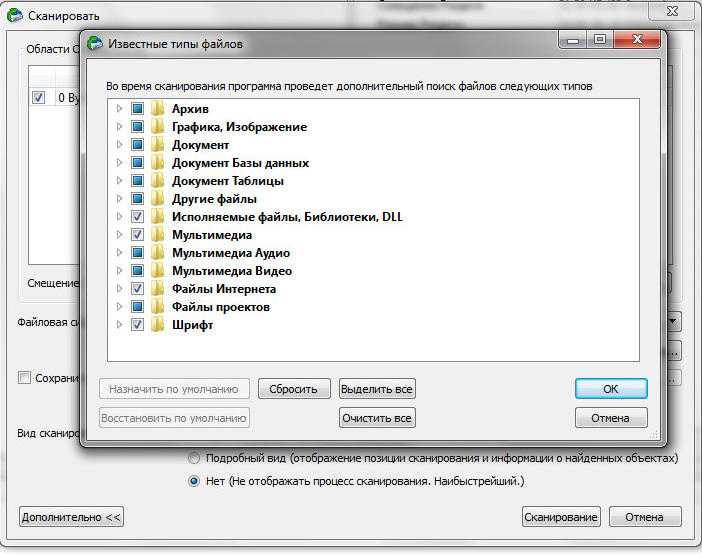
Чтобы восстановить удаленные файлы с USB-накопителя:
- Загрузите и установите Disk Drill на свой компьютер. Во время установки вам будет предложено ввести учетные данные администратора, и вам может потребоваться изменить некоторые системные настройки для правильной работы программного обеспечения. Всплывающие окна проведут вас через процесс установки.
- Подключите флешку к компьютеру. Убедитесь, что он распознается операционной системой. Если это не так, вам может потребоваться решить проблемы, прежде чем продолжить. Как только флешка будет распознана, запустите Disk Drill и выберите ее в списке доступных дисков.
- Нажмите кнопку Поиск потерянных данных, чтобы начать поиск удаленных данных. Вы можете выбрать тип сканирования или позволить Disk Drill запускать все свои алгоритмы в предпочтительном порядке. Вы получите наилучшие результаты восстановления, позволив программе полностью просканировать флешку.
- Предварительный просмотр восстанавливаемых файлов.
 В процессе сканирования имена восстановленных файлов будут перечислены в соответствующей папке в зависимости от типа файла. Затем вы можете предварительно просмотреть файлы в папках «Изображения», «Видео», «Аудио», «Документы» или «Архивы», чтобы убедиться, что это именно те элементы, которые вы хотите восстановить. Выберите файлы, которые вы хотите восстановить.
В процессе сканирования имена восстановленных файлов будут перечислены в соответствующей папке в зависимости от типа файла. Затем вы можете предварительно просмотреть файлы в папках «Изображения», «Видео», «Аудио», «Документы» или «Архивы», чтобы убедиться, что это именно те элементы, которые вы хотите восстановить. Выберите файлы, которые вы хотите восстановить. - После выбора параметров нажмите кнопку «Восстановить». Вам будет предложено указать безопасное место для хранения восстановленных данных. Не используйте поврежденный флэш-накопитель, так как это может привести к повреждению или перезаписи данных, которые вы хотите восстановить.
Вы можете воспользоваться бесплатной пробной версией Disk Drill, которая позволяет восстанавливать до 500 МБ данных без необходимости обновления программного обеспечения. Бесплатная версия также позволяет использовать функции защиты данных приложения. Это отличный способ восстановить удаленные файлы с флэш-накопителя и оценить мощь и полезность этого ценного программного инструмента.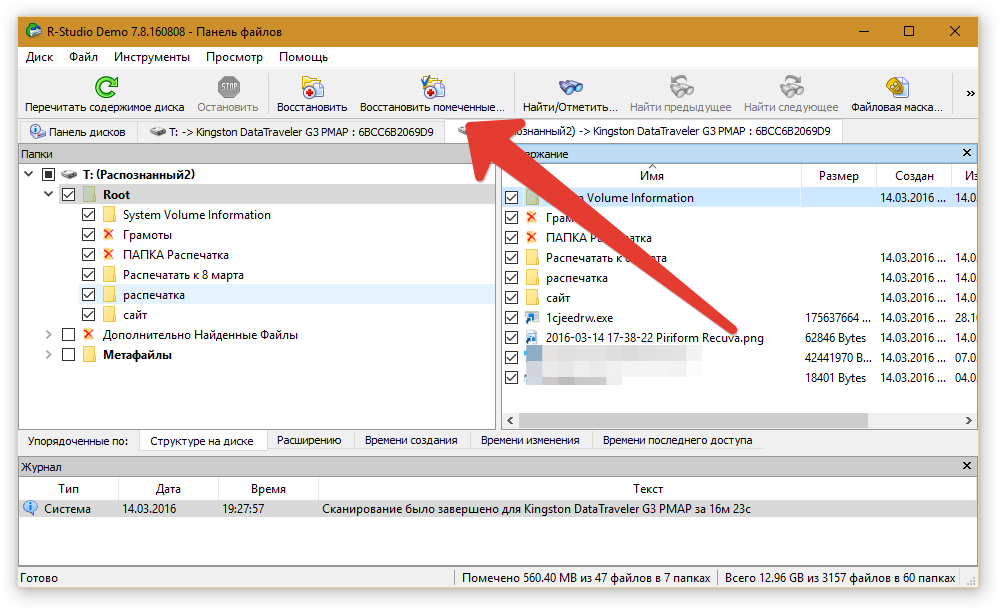
Как восстановить удаленные файлы с флэш-накопителя без программного обеспечения
Шансы на успешное восстановление файлов с флэш-накопителя без программного обеспечения зависят от того, как используется устройство и если вы потратили время на его резервное копирование. Большинство пользователей используют флэш-накопители в качестве дополнительного хранилища и не оставляют их подключенными к своим компьютерам. Это означает, что внутренние инструменты Windows, такие как восстановление системы и восстановление из предыдущих версий, вряд ли смогут успешно восстановить удаленные данные с флэш-накопителя.
Метод 1. Попробуйте выполнить восстановление из резервной копии
Восстановление из резервной копии — лучший способ восстановления без программного обеспечения. К сожалению, многие пользователи не тратят время на резервное копирование своих флэш-накопителей, поскольку используют их в качестве портативного хранилища. Они могут загрузить данные в более постоянное хранилище, и файлы могут быть скопированы с этого устройства. Еще один фактор, который сводит к минимуму успех этого метода, заключается в том, что файлы были удалены до того, как можно было сделать резервную копию. Возможно, вы пытались сохранить файлы и вместо этого удалили их.
Еще один фактор, который сводит к минимуму успех этого метода, заключается в том, что файлы были удалены до того, как можно было сделать резервную копию. Возможно, вы пытались сохранить файлы и вместо этого удалили их.
Метод 2. Выполните восстановление с помощью CMD
Вы можете восстановить потерянные данные с помощью команды attrib. Вот шаги, чтобы попробовать этот метод:
- Нажмите клавиши Windows и R, чтобы запустить программу запуска.
- Введите cmd и нажмите клавишу Enter, чтобы открыть командную строку.
- В окне командной строки введите chkdsk H: /f и нажмите клавишу Enter (замените H буквой диска USB-накопителя).
- Используйте эту команду на USB-накопителе: ATTRIB -H -R -S /S /D «буква диска»:*.*
- Нажмите Enter.
В случае успеха вы найдете файлы в новой папке на USB-накопителе. Возможно, вам придется изменить расширения файлов, чтобы их можно было использовать с вашими приложениями.
Способ 3.
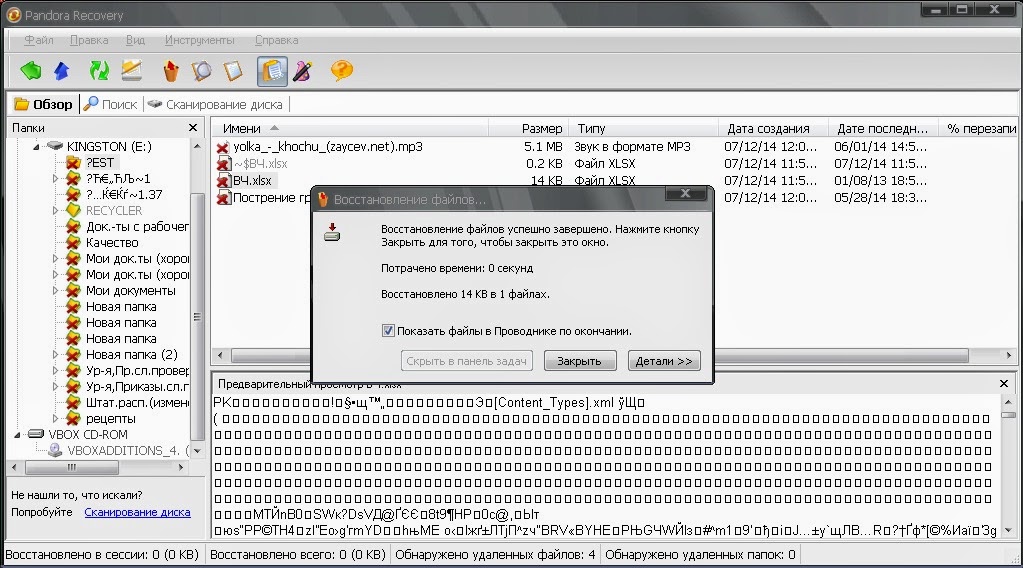 Обратиться в Центр восстановления данных
Обратиться в Центр восстановления данных
В случаях, когда флешка физически повреждена или недоступна для вашей операционной системы, центр восстановления данных может восстановить утерянную информацию. Эти специалисты по восстановлению данных используют передовые аппаратные и программные методы для клонирования поврежденного устройства, чтобы можно было восстановить его данные. Авторитетный сервис, такой как Центр восстановления данных CleverFiles, будет взимать плату только в том случае, если они смогут успешно восстановить ваши данные.
Вот общие шаги, которые необходимо выполнить, чтобы воспользоваться услугой восстановления данных.
- Обратитесь в реабилитационный центр для первичной консультации.
- Отправьте неисправное устройство в центр для бесплатной оценки.
- Получите точную оценку восстановительной цены.
- Подтвердите продолжение восстановления.
- Когда восстановление будет завершено, ваши данные будут возвращены на новом носителе после оплаты счета.

Способы предотвращения случайной потери данных с флэш-накопителя
Непреднамеренное удаление файла или папки — обычное дело для многих пользователей компьютеров. Это может вызвать чрезмерный стресс, поскольку пользователь пытается найти способ восстановить потерянные данные. В случае с флэш-накопителем, на котором могут храниться единственные копии важных фотографий или аудиофайлов, потеря данных может быть разрушительной.
Можно принять некоторые меры предосторожности, чтобы свести к минимуму вероятность потери данных на флэш-накопителях.
| Меры предосторожности | Описание |
| 💾 Делайте резервные копии ваших данных | Это практика, которой следует придерживаться на всех ваших устройствах хранения. Наличие единственной электронной копии чего-либо важного вызывает проблемы. Если вы хотите защитить свои данные, сделайте резервную копию! |
| 🛡️ Берегите устройство | Флешку можно легко сломать или физически повредить, что делает невозможным восстановление данных. Забота о ваших данных означает заботу о ваших устройствах. Забота о ваших данных означает заботу о ваших устройствах. |
| ☣️ Держитесь подальше от вредоносных программ | Вредоносные программы могут быть причиной необъяснимой потери файлов. Защита вашей системы с помощью антивирусного инструмента поможет свести к минимуму вероятность того, что на вас повлияет мошенническая программа. |
Заключение
Потеря данных никогда не бывает приятной. Принятие надлежащих мер для защиты ваших данных может свести к минимуму вашу подверженность сценариям потери данных, но не существует надежного метода обеспечения безопасности ваших ценных файлов. Вас могут вызвать для восстановления данных с флешки по независящим от вас обстоятельствам. Программное обеспечение для восстановления данных, такое как Disk Drill для Windows, дает наибольшие шансы на успешное восстановление. Прекратите использование флэш-накопителя, как только обнаружите, что данные были потеряны, чтобы предотвратить перезапись информации, и позвольте Disk Drill восстановить ваши файлы.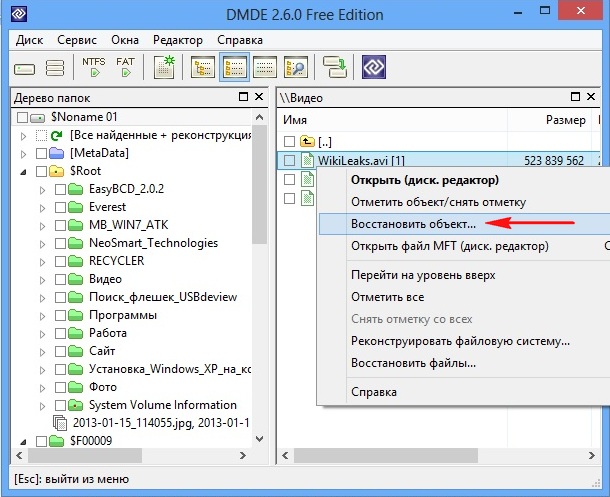
FAQ
Что происходит с файлом, когда вы удаляете его с флешки?
Пространство, занимаемое файлом, помечается как доступное для использования операционной системой. Данные остаются там до тех пор, пока это пространство не будет перезаписано.
Как восстановить потерянные файлы с флешки с помощью командной строки?
Вы можете использовать команду attrib, которая обсуждалась ранее в этой статье.
Можно ли восстановить удаленные файлы с флэш-накопителя с помощью другого компьютера?
Да. Для восстановления с флешки можно использовать любой компьютер, на котором установлено программное обеспечение для восстановления данных.
Можно ли восстановить удаленные файлы с USB-накопителя?
Ой! Вы удаляли файлы с USB-накопителя, также называемого USB-накопителем, но случайно удалили файл, который нужно было сохранить. Эй, это случается с лучшими из нас. Вы также можете потерять файлы, если флэш-накопитель USB выйдет из строя или будет поврежден.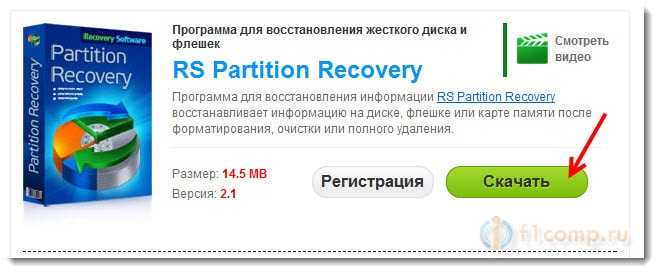
Но можно ли восстановить удаленные файлы с флешки? Или вам не повезло? Как оказалось, есть несколько способов восстановить удаленные файлы с USB-накопителя. Независимо от того, используете ли вы USB A или USB C, вы можете восстанавливать файлы.
Почему происходит потеря данных
Существует несколько причин потери данных с USB-накопителя. Сюда входят:
- Случайное удаление
- Программные сбои
- Заражение вредоносным ПО
- Неблагоприятные климатические условия
- Аппаратный сбой
- Фрагментация данных
- Проблемы с подачей питания на порт USB
Вы можете снизить вероятность сбоев и сбоев в работе, если начнете с качественного цифрового хранилища, такого как те, которые мы продаем в USB Memory Direct.
Взгляните на нашу карту памяти USB C
Первоначальные действия, которые вы можете предпринять
Если вы потеряете какие-либо файлы с USB-накопителя, которые вам нужны, прекратите использование флэш-накопителя, как только вы заметите удаление.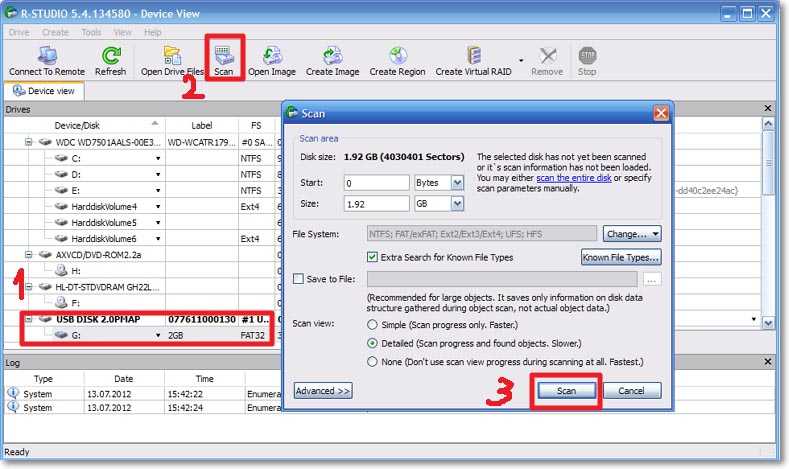 Затем отключите диск от ноутбука/ПК и храните его до тех пор, пока не сможете выполнить восстановление данных.
Затем отключите диск от ноутбука/ПК и храните его до тех пор, пока не сможете выполнить восстановление данных.
Как восстановить удаленные файлы с USB-накопителя
Вы можете попробовать три различных метода. Они требуют немного компьютерной смекалки и терпения, независимо от того, используете ли вы USB 3.0 или 3.1.
1. Восстановите удаленные файлы с USB-накопителя с помощью командной строки
Сначала попробуйте восстановить удаленные файлы с помощью CMD (также называемой командной строкой). Вот шаги, которые вам необходимо предпринять:
1. Подключите USB-накопитель к компьютеру.
2. Откройте меню «Пуск», введите «cmd», затем нажмите клавишу Enter.
3. Затем вам нужно будет ввести «chkdsk X: /f» в окно командной строки. Нажмите «Ввод». Не забудьте поставить букву, связанную с вашим USB-накопителем, вместо «X».
4. Затем введите «ATTRIB -H -R -S /S /D X:*.*». Поместите букву, связанную с флешкой, на место «X», затем нажмите Enter.
5. Дождитесь завершения процесса, затем найдите новую папку на USB-накопителе, содержащую удаленные файлы.
2. Восстановление предыдущих версий USB-накопителя
Вы можете восстановить предыдущие версии, но это будет работать только в том случае, если функция восстановления была включена до удаления файлов. Вот как это можно сделать:
1. Подключите USB-накопитель к компьютеру.
2. Откройте меню «Пуск» компьютера. Введите «Этот компьютер» и нажмите Enter.
3. Найдите свой USB-накопитель, щелкните его правой кнопкой мыши и выберите «Свойства».
4. Перейдите на вкладку «Предыдущие версии» и найдите в списке варианты восстановления, которые вы можете попробовать.
5. Выберите предыдущую версию (вероятно, самую последнюю перед удалением) и нажмите «Восстановить».
Что делать, если вы не видите ни одной предыдущей версии? Затем либо у вас нет доступных, либо вы никогда не включали эту функцию до удаления.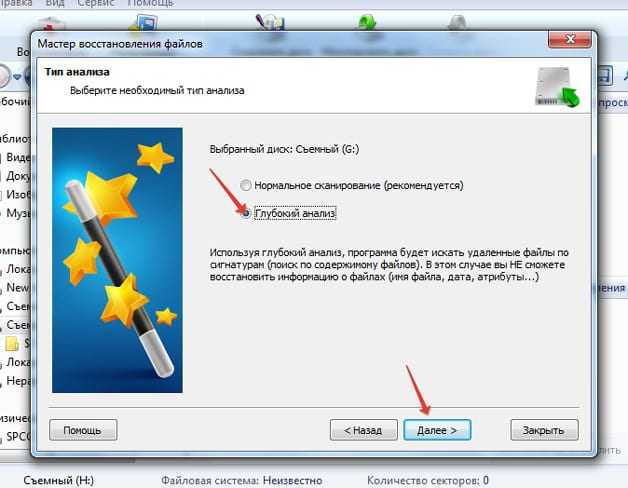 В будущем обязательно сделайте резервную копию USB-накопителя и используйте другие способы защиты данных, чтобы избежать головной боли.
В будущем обязательно сделайте резервную копию USB-накопителя и используйте другие способы защиты данных, чтобы избежать головной боли.
3. Восстановите удаленные файлы с USB-накопителя с помощью функции восстановления данных
Наконец, вы можете использовать стороннее программное обеспечение для восстановления данных, чтобы восстановить удаленные файлы. Один из примеров называется Drill Disk, вы можете скачать и установить его бесплатно. Пользоваться им довольно сложно, поэтому внимательно следуйте этим шагам:
1. Загрузите программное обеспечение Disk Drill, затем запустите установку.
2. Подключите USB-накопитель и запустите программу.
3. Нажмите «Поиск потерянных данных» рядом с именем USB-накопителя.
4. Просмотрите все файлы, которые необходимо получить.
5. Выберите файлы, которые вы хотите восстановить. Нажмите «Восстановить».
Программа сканирует ваш USB-накопитель, используя алгоритмы распознавания файлов, которые находят и восстанавливают поврежденные и удаленные файлы.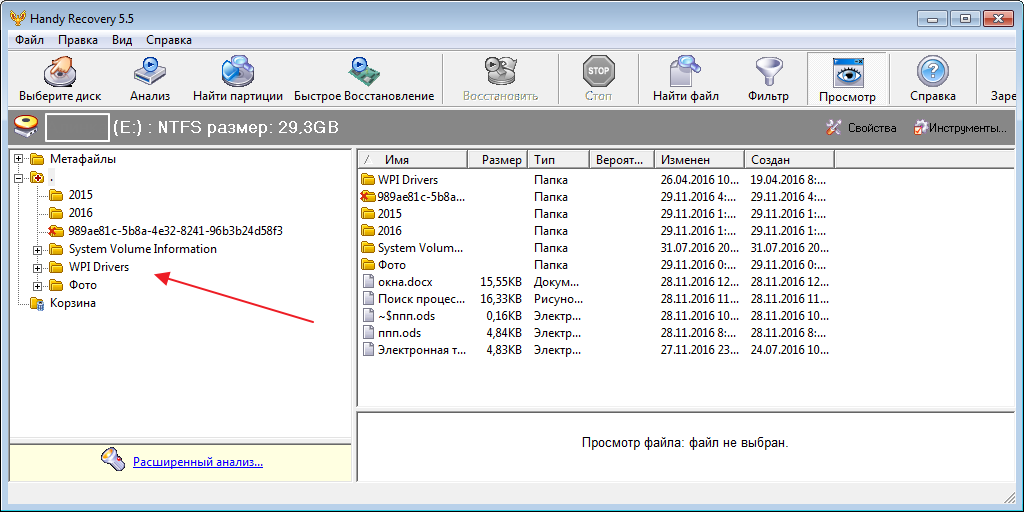


 К слову, о форматировании флешки я уже рассказывал в статье «Как правильно отформатировать флешку».
К слову, о форматировании флешки я уже рассказывал в статье «Как правильно отформатировать флешку».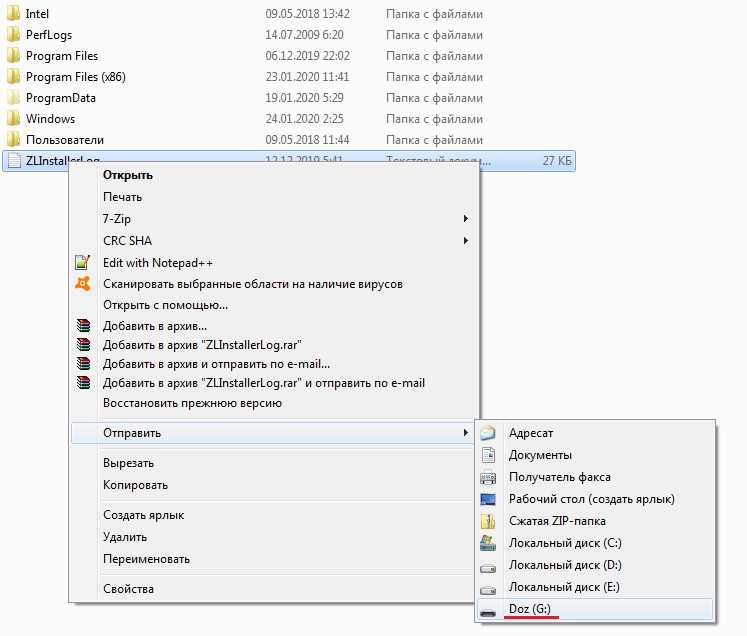
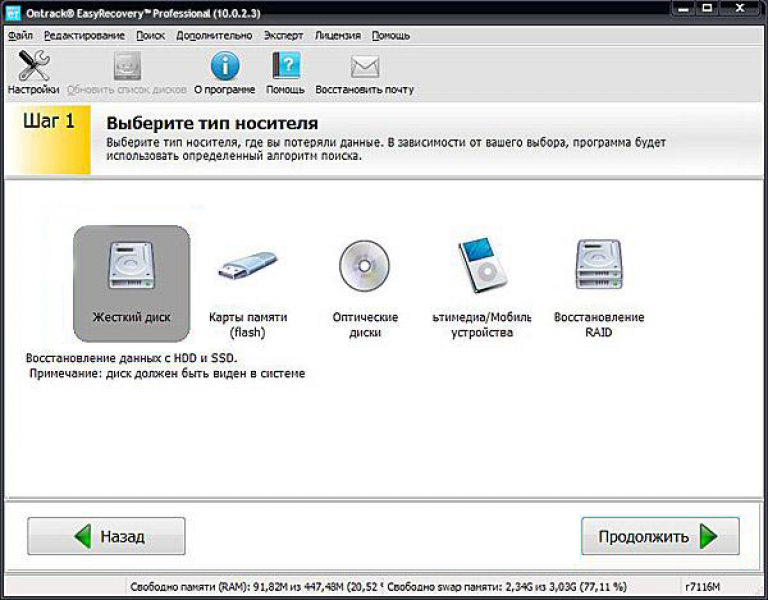 е можно сказать телефон сам удалил все… Подскажите как можно восстановить файлы, очень нужные файлы, спасите пожалуйста!
е можно сказать телефон сам удалил все… Подскажите как можно восстановить файлы, очень нужные файлы, спасите пожалуйста! Но больше всего удивляет что удалились и фото с флешки!!! Как не пойму, флешка причем? Попробовала заново все восстановить с моего же аккаунта, безрезультатно. Whatsapp восстановился, но очень недавние фото. Зашла к себе на Гугл диск. Там написано, что есть резервная копия удаленного LG. Но, думаю, это уже новая копия после моей попытки восстановления. Подскажите, пожалуйста, что делать? Можно ли восстановить с флешки фото и что-либо вообще?
Но больше всего удивляет что удалились и фото с флешки!!! Как не пойму, флешка причем? Попробовала заново все восстановить с моего же аккаунта, безрезультатно. Whatsapp восстановился, но очень недавние фото. Зашла к себе на Гугл диск. Там написано, что есть резервная копия удаленного LG. Но, думаю, это уже новая копия после моей попытки восстановления. Подскажите, пожалуйста, что делать? Можно ли восстановить с флешки фото и что-либо вообще?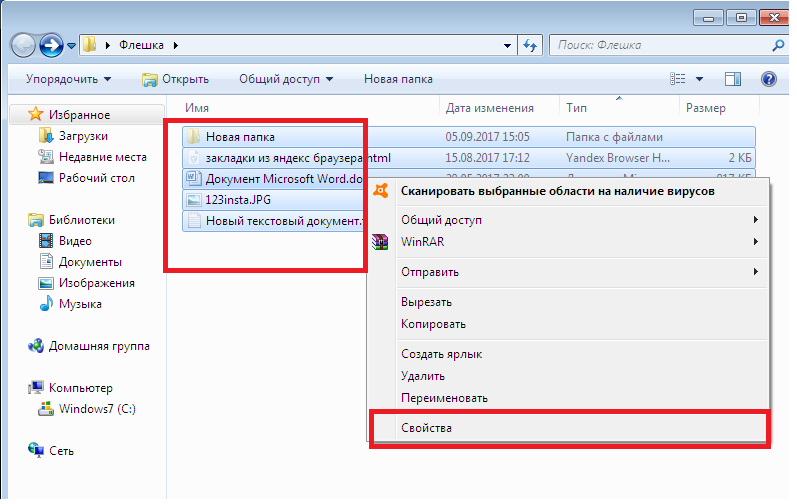 Карточку жалко, 64 гига, очень нужно восстановить с флешки удаленные файлы. Что делать?
Карточку жалко, 64 гига, очень нужно восстановить с флешки удаленные файлы. Что делать?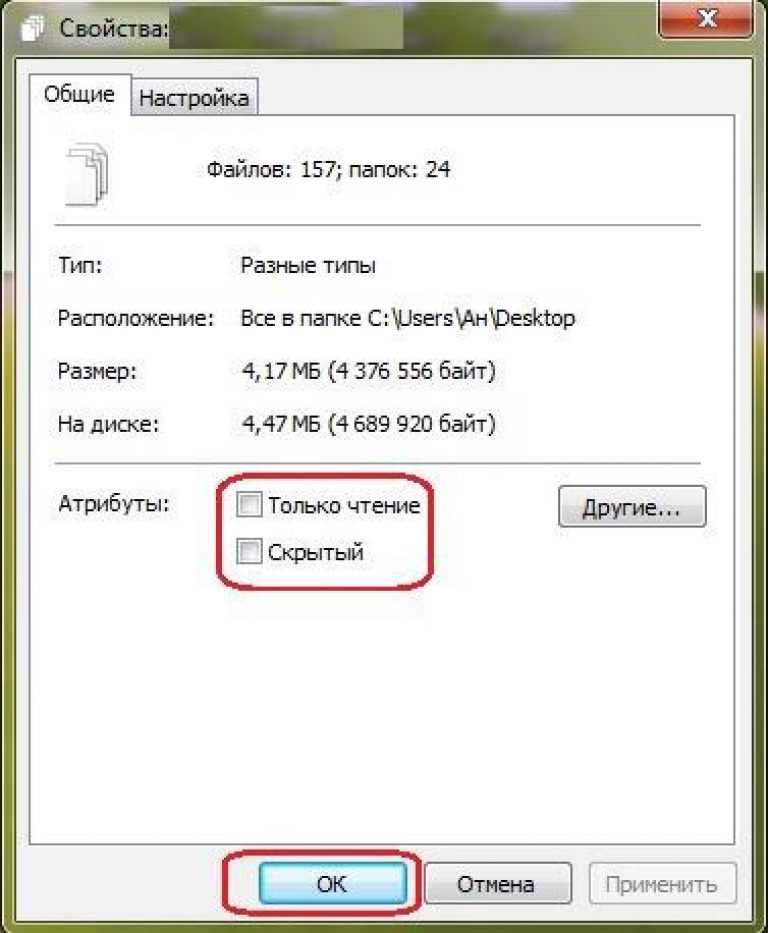 В процессе сканирования имена восстановленных файлов будут перечислены в соответствующей папке в зависимости от типа файла. Затем вы можете предварительно просмотреть файлы в папках «Изображения», «Видео», «Аудио», «Документы» или «Архивы», чтобы убедиться, что это именно те элементы, которые вы хотите восстановить. Выберите файлы, которые вы хотите восстановить.
В процессе сканирования имена восстановленных файлов будут перечислены в соответствующей папке в зависимости от типа файла. Затем вы можете предварительно просмотреть файлы в папках «Изображения», «Видео», «Аудио», «Документы» или «Архивы», чтобы убедиться, что это именно те элементы, которые вы хотите восстановить. Выберите файлы, которые вы хотите восстановить.